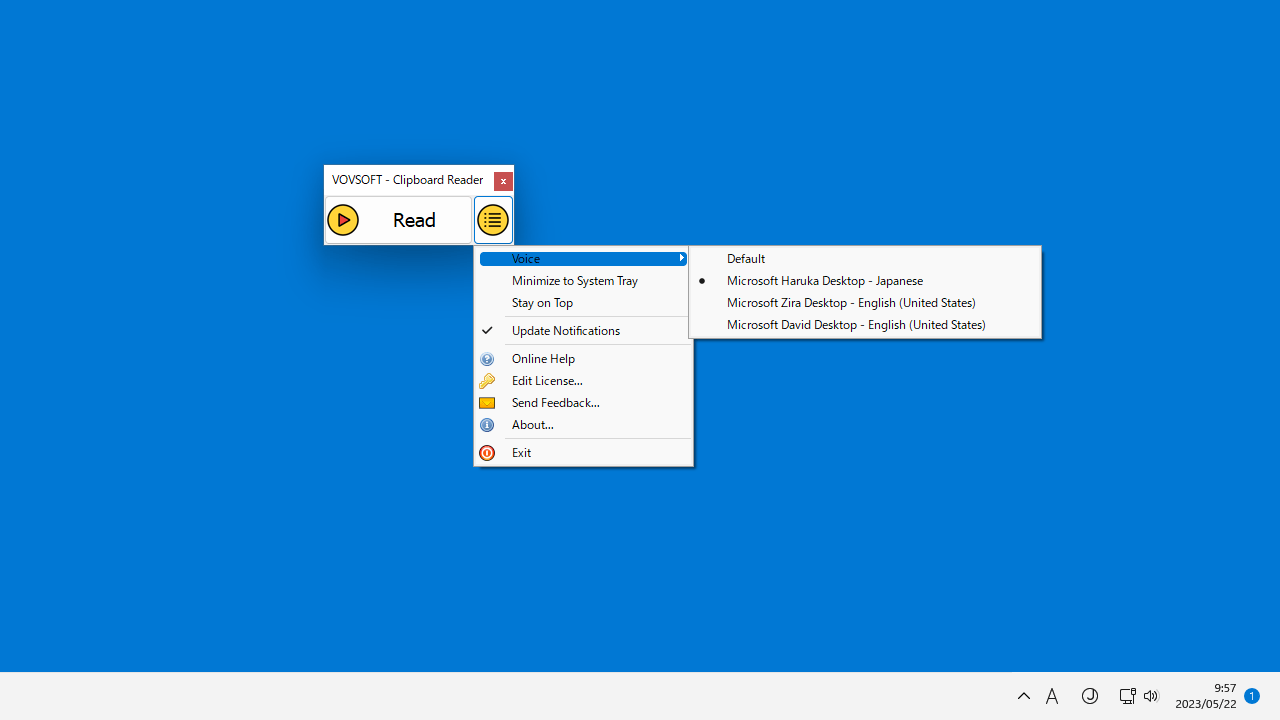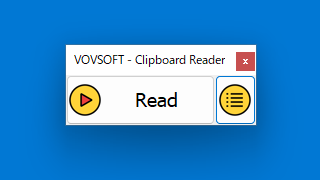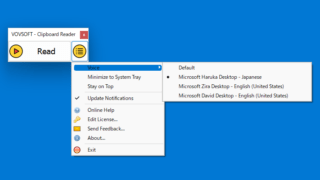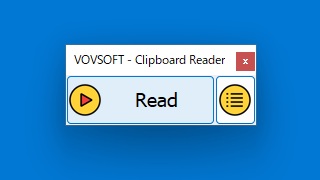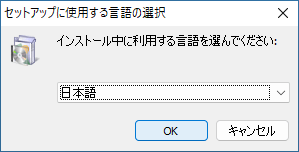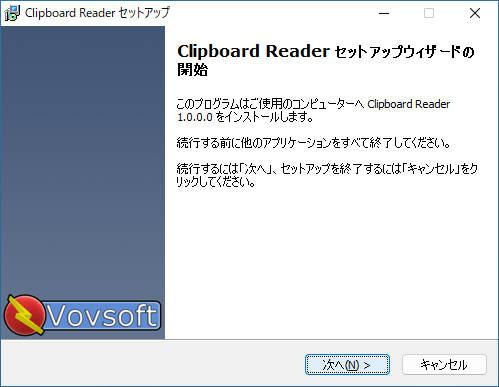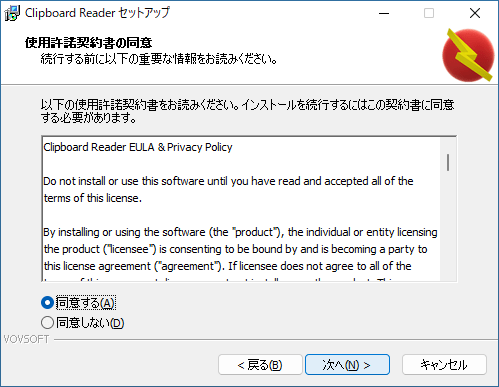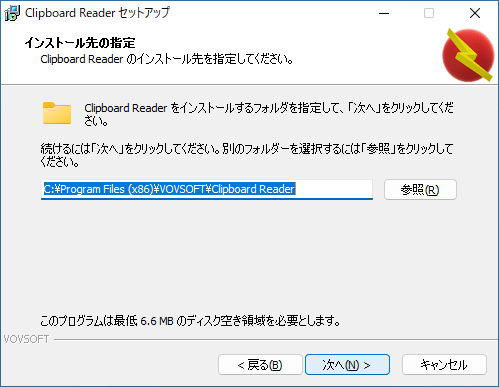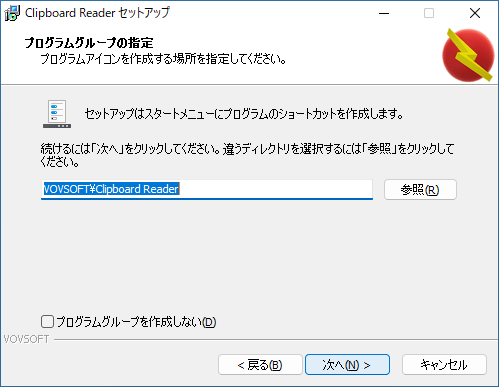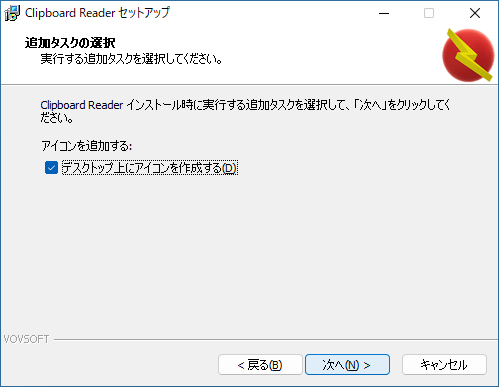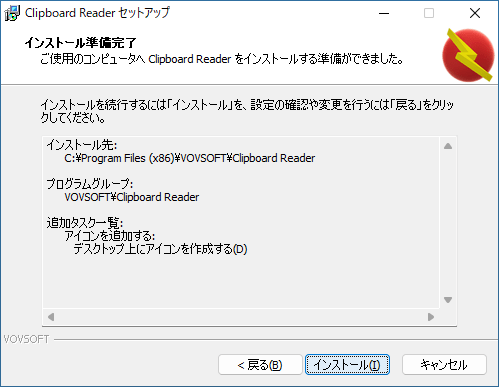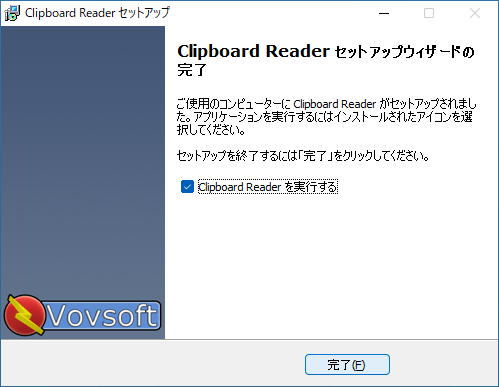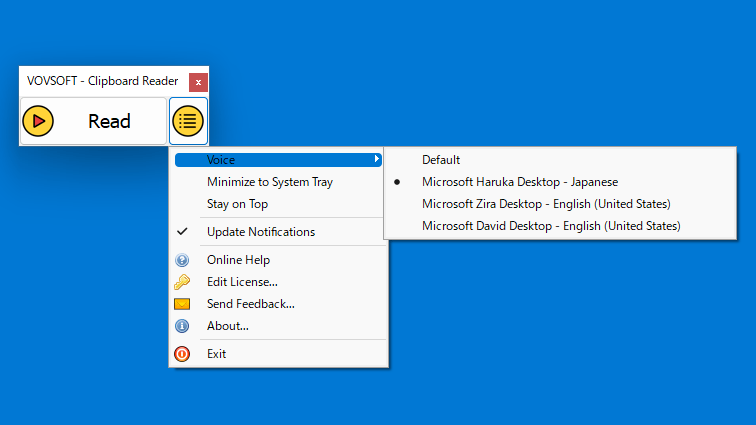クリップボードにコピーされているテキストを音声で読み上げるソフト
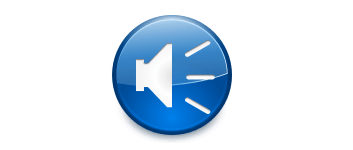
クリップボードにコピーされているテキストを音声で読み上げることができる、Windows 向けのフリーソフト。日本語や英語などの各言語の読み上げに対応しています。
Clipboard Reader の概要
Clipboard Reader は、数回クリックするだけで、クリップボード内のテキストを音声に変換できる強力な Windows ソフトウェアです。
Clipboard Reader の機能
Clipboard Reader で利用できる主な機能の一覧です。
| 機能 | 概要 |
|---|---|
| メイン機能 | クリップボード内のテキストを音声に変換する |
| 機能詳細 | ・クリップボードにコピーされているテキストを読み上げます ・ボイスを Microsoft haruka Desktop (Japanese)、Microsoft Zira Desktop (English)、Microsoft David Desktop (English) などから選択できます。 |
クリップボードにコピーされているテキストを音声に変換します
Clipboard Reader は、クリップボードにコピーされているテキストを音声に変換して読み上げることができる、Windows 向けのフリーソフトです。
Clipboard Reader は、Windows にインストールされている TTS 言語(デフォルトでは日本語と英語)のテキストの読み上げに対応しており、記事、文書、電子メール、そのほかのテキストコンテンツを読まずに聞きたい人にとって理想的なツールです。
機能と使い方はシンプルです
Clipboard Reader で使用する音声(ボイス)は、Microsoft haruka Desktop (Japanese)、Microsoft Zira Desktop (English)、Microsoft David Desktop (English) などから選択できます。
アプリの使用方法はかんたんで、使用するボイスを選択して[Read]ボタンをクリックするだけで、クリップボードにコピーされているテキストが読み上げされます。
クリップボードの内容を音声で読み上げできるデスクトップアプリケーション
Clipboard Reader は、クリップボードにコピーされているテキストの内容を音声で読み上げてくれる便利なアプリケーションです。Windows の設定から言語パックをインストールすることで、デフォルト以外のそのほかの言語の読み上げにも対応できます。
機能
- クリップボードにコピーされているテキストを読み上げます
- ボイスを Microsoft haruka Desktop (Japanese)、Microsoft Zira Desktop (English)、Microsoft David Desktop (English) などから選択できます。
ダウンロード
使い方
インストール
1.インストール方法
- インストール時に使用する言語を選択して[OK]をクリックします。
- セットアップウィザードが開始します。[次へ]をクリックします。
- ライセンスが表示されます。「同意する」を選択して[次へ]をクリックします。
- インストール先フォルダの設定です。変更しない場合はこのまま[次へ]をクリックします。
- スタートメニューに作成するショートカットの設定です。変更しない場合はこのまま[次へ]をクリックします。
- 追加のタスクを設定して[次へ]をクリックします。
- インストールの準備ができました。[インストール]をクリックしてインストールを開始します。
- インストールが完了しました。[完了]をクリックしてセットアップウィザードを閉じます。
基本的な使い方
1. 基本的な使い方
- [Read]ボタンをクリックすると、クリップボードにコピーされているテキストの読み上げを開始します。
- メニューの「Voice」から、使用する声を選択できます(日本語または英語)。